【詳細レビュー】高画質フィルムスキャナー OpticFilm 8100(Plustek)でフィルムスキャン
2023.04.11更新

Plustek / OpticFilm 8100
フィルムカメラで撮影した写真のデジタルフィルムスキャン用にPlustekの『OpticFilm 8100』を購入したので、使い勝手や操作感、その他スキャン画質などについてレビューします。
メーカーの商品ページより商品解説
Plustek OpticFilm 8100 は7200 dpiの高解像度を有する専業的なマルチ機能のスキャナです。強大なオプティカルプロセス技術は画像処理の品質が高く、節電でもあります。二組でワンタッチボタンとなっている設計は容易にスキャンを完成しFlickr, Facebook, Picasaなどのウェブサイトにアップロードしてシェアーすることができます。
一般のスキャナに比べて、Plustek OpticFilm 8100 は小さく、スペースをとりません。大きさは一つのトーストくらいで、一台のノートパソコンより小さいです。OpticFilmスキャナを購入頂きますと、携帯や持ち運びに便利になるよう、専属の手提バックをお送り致します。
Plustek QuickScan
Plustek QuickScanは35mmネガフィルムとポジティブスライドをスキャンするためのボタンユーティリティ(PC)です。 操作が簡単で、スキャンが迅速です。
JPG、TIF、PCX、BMPファイルの出力形式をサポートします。
スキャン属性を簡単に調整できます。
SilverFast SE Plus 8
LaserSoft Imaging AG SilverFastは世界クラスのプロ用スキャンソフトウェアです。スキャン、編集、およびカラー再現のための強力なツールを一般ユーザーおよびプロに提供します。 SilverFast SE Plus 8 はプロ用スキャナ ソフトウェアの典型です。SilverFastの最高レベルのバージョンとして、最も包括的な機能が装備されており、最高の水準も満たします。
WorkflowPilot - あらゆるワークフローに対するステップバイステップの支援
Preview Concept - あらゆる画像調整の速やかな制御
Multi-Tasking - 並列スキャンおよび最適化
Multi-Exposure - 最大ディテールのためのダイナミックレンジ向上
Negafix – ネガを鮮明なポジに変換するための便利で専門的な方法
iSRD – スキャン後の編集およびレタッチ作業の時間を短縮して、オリジナルのフィルムまたはスライドに埃やきずが付かないようにします)
仕様
| イメージセンサ | CCD |
|---|---|
| 光源 | LED |
| ハードウェア解像度 | 7200 dpi |
| スキャンモード | カラー:入力48ビット、出力24/48ビット グレースケール入力16ビット、出力8/16ビット モノクロ:1ビット |
| ダイナミックレンジ | 3.6 |
| スキャン速度 | 3600 dpi: 約 36 秒 (マルチサンプリングON) 7200 dpi: 約 113 秒 (マルチサンプリングON) |
| スキャン領域 | 36.8 mm x 25.4 mm (1.45" x 1") |
| プレビュー速度 | ネガフィルムで: 約 8 秒 (マルチサンプリングON) スライドで: 約 8 秒 (マルチサンプリングON) |
| ボタン始動スキャン | IntelliScan, QuickScan |
| 電源 | 15 Vdc / 1.0 A |
| 接続 | USB 2.0 |
| 重量 | 1.6 Kgs (3.5 Lbs) |
| 寸法 (幅 x 奥行 x 高さ) | 120 x 272 x 119 mm (4.73” x 10.7” x 4.7”) |
| 対応OS | Windows 7/ 8/ 10 Mac OS X 10.7.x/ 10.8.x/ 10.9.x/ 10.10.x/ 10.11.x/ 10.12.x/ 10.13.x/ 10.14.x/ 10.15 |
| ハードウェア要件 | Windows 2 GHz 以上のCPU RAM容量2 GB (推奨RAM容量4 GB) 10 GB以上の空き容量があるハードディスクドライブ CD/ DVDドライブまたはインターネット接続 Macintosh 2 GHz 以上のCPU (INTELベースのCPU、PowerPCは不可) RAM容量2 GB (推奨RAM容量4 GB) 10 GB以上の空き容量があるハードディスクドライブ DVDドライブまたはインターネット接続 |
・・・・・
開封〜セッティング
購入動機など
フィルムスキャンをどうするか問題
現代において、フィルムカメラで撮影する人にとっての大きな問題。
それは『(デジタル)フィルムスキャンをどうするか』です。
選択肢は
・専門店や業者に依頼
・フィルムスキャナーを買う
・フィルムデジタイズアダプターを使用してデジタル一眼でネガフィルムを撮影〜デジタル化
・いったんネガをプリント(印刷)してそれを普通のスキャナーでスキャン
など。
先日、この選択肢の中から自分なりに結論を出し、小型のフィルムスキャナー『KFS-14WS』(ケンコー・トキナー)の購入に至りました。
→『KFS-14WS』レビュー記事はこちら
KFS-14WSの購入に至ったはいいものの、実際に使用してみると画質に不満が…。
そのため再度フィルムスキャナーを物色。
今回レビューするOpticFilm 8100の購入へと至りました。
OpticFilm 8200i Ai とOpticFilm 8100、どっち?
OpticFilm 8200i Ai:フィルムのホコリや傷センサーあり。スキャン時にホコリや傷を取り除ける。
OpticFilm 8100:フィルムのホコリや傷センサーなし。
フィルムにホコリがついていたらブロワーで吹けば良いし、Photoshopで取り除くこともできるのでOpticFilm 8100を選択しました。
実際に使用してみるとフィルムにホコリや小傷が付くことは多いですが、というか付かないことはないですが、Photoshopのレタッチでうまくデジタルデータ化できています(大きな傷でなければ、めちゃくちゃキレイにできます)。
Photoshopやその他のレタッチツールがない場合はOpticFilm 8200i Aiを選択した方が良いかもしれません。
・・・・・
大きな関門:本体ドライバと付属スキャンソフト『SilverFast8』のインストール
スキャンをする前に本体のセッティングと、併せて付属スキャンソフト『SilverFast8』のインストールを行う必要があります。
OpticFilm 8100を購入する前にウェブで調べたところ、本体のセッティングと『SilverFast8』のインストールでつまずいている人がとても多く、戦々恐々と挑みましたが、見事につまづきました。
私の環境がMacで、しかもOSがCatalinaだということもあったかもしれません。
インストーラーがきちんと動作しなかったり、インストールしたSilverFast8が立ち上がらなかったり、ソフトのアップデートのためにユーザー登録が必要だったり…。
なかなかスムーズに進まず、正直、かなり面倒臭かったです。
スムーズにセッティングを行うために、以下の段取りを参考にしてください。
※MacでCatalina環境以外ではスムーズにいくかもしれません。
・・・・・
1:DVDから本体ドライバインストール
2:メーカーサイトから本体アップデータダウンロード・インストール
3:SilverFast8インストール【※】
4:インストールできたがSilverFast8が立ち上がらず
5:ユーザー登録・シリアル登録
6:アップデータダウンロード・インストール
7:完了
【注意点】
焦らずに順番通りに進めてください。
本体ドライバのアップデータは以下のメーカーサイトよりダウンロードできます。
https://plustek.com/jp/products/film-and-photo-scanners/opticfilm-8100/
3のSilverFast8インストールではディスクに問題があるのかインストールがうまくいかず、ディスクをそのままデスクトップにコピーし、デスクトップにコピーされたインストーラーを立ち上げることでうまくいきました。
SilverFast8をインストール後にアップデートが必要だったのですが、その際にユーザー登録が必要だったり、付属のインストールディスクの読み込みが必要だったりしました。
(このあたりが非常にめんどくさい)
Mac・Catalina環境
MacでCatalina環境の場合にSilverFast8が使えるが不安でしたが、アップデータ(パッチ)を当てれば問題なく使用できます。
・・・・・
実際にスキャンしてみた
さて、なんとかセッティングが完了したところで、ようやく実際にフィルムスキャンをしてみました。
流れは以下の通り。
0:パソコンとUSB接続。SilverFast8を起動と本体の電源オン。
1:慎重にフィルムホルダーにフィルムをセット(ブロワーで軽くホコリを飛ばす)
2:OpticFilm 8100本体にフィルムホルダーをセット
3:SilverFast8でプレスキャン
4:画像と設定を確認。画質調整などが必要であればプレスキャン画像を見ながら設定。
5:本スキャン(解像度によって時間が変動)
※OpticFilm 8200i Aiでもおおまかな流れは同一です。
実際に利用して感じた長所と短所
長所:OpticFilm 8100のここがGOOD
- 高画質
- とにかく高画質(大事なので2度書いた)
- 専門店のデジタルスキャンより高画質【※注1】
- 思ったほどスキャンに時間が掛からない
- 本体サイズがデカすぎない
- フィルムホルダーがしっかりしていてフィルムが歪まない → きれいに画像が歪まずにスキャンできる
- 手軽なスキャン(フィルムホルダーにフィルムをセットしたあとは流れ作業)
- SilverFast8がフィルムスキャンに特化していて高性能
【※注1】
ひとまずカメラのキタムラさんやその他の安価でのデジタルスキャンを提供するお店を想定しています。
(解像度:長辺2000px程度)
高い解像度でデジタルスキャンを行う専門業者さんもあります。
短所:OpticFilm 8100のここがイマイチ
- 最初のセッティングの大変さ
- 高画質な設定ではスキャン時間がちょっと長い(自分的には許容範囲です)
- いまどきUSB2.0接続(こちらもあまり気になりません)
━━━━━━━━━━━━━━━━━━━━
高画質。
とにかく高画質です。
私としては高画質というだけで大満足です。
スキャン時間が掛かりますが、この高画質さを考えると許容範囲でしょうか。
『KFS-14WS』と比較すると時間が掛かりますが、圧倒的な高画質の前では問題になりません。
高画質に設定すればするほどスキャン時間が掛かります。
最高画質(7200ppi)に設定するとけっこう時間が掛かりますが (プレスキャンも含めると3〜5分はかかる)、3600ppiでも十分な画質が得られ、時間も1〜2分程度です。
設定をいろいろと試した結果、私は3600ppi or 2400ppiでのスキャンに落ち着きました。
よく撮れた写真や仕事で使いたいものに関しては最高画質でスキャンします。
SilverFast8がソフトとして古い仕様ながらも(ウインドウやアイコンなどビジュアル的な部分)、噂通りのフィルムスキャンに特化した高性能ですばらしいです。
手間と時間は掛かってしまうものの満足度が高く、個人的にはもうお店にデジタルデータ化は依頼しなくても良いかなと感じました。
フィルムが大量にあったり、時間と手間を省きたい場合にはお店や業者に依頼するのは良いと思います。
『プレスキャンしなくてもいいんじゃないの?』問題
スキャンの流れとしては、プレスキャンをして、その後に本スキャンを行います。
が。
実はプレスキャンをせずに、いきなりスキャンできます。
(フィルムホルダーをずらしてスキャンを押すだけ)
プレスキャンを省けば20〜30秒は早く作業できます。
しかし、プレスキャンで取得した画像をもとにSilverFast8がホワイトバランス調整などを行ってくれるので、プレスキャン無しでスキャンをすると無調整の画像を読み込むことになってしまい、スキャン後に自分でレタッチする必要があります。
つまりプレスキャンを省いた方が、あとで時間が掛かってしまうことになります。
そんなわけで、プレスキャンは必須です。
ちなみにノイズ除去機能やフィルムごとの画質調整機能などもありますが、強くかけると不自然な画像になってしまいます。
私はSilverFast8の機能はあまり使わず、読み込んだ後にLightroomで微調整しています。
ナイスな歪まないフィルムホルダー
フィルムスキャンをする際に気になるポイントですが、フィルムが歪む(曲がる)ことによりスキャンした画像が歪んでしまうことがあります。
これはフィルムをしっかりホールドできないことが原因です。
OpticFilm 8100はフィルムホルダーがなかなか優秀で、きちんとフィルムをホールドしてくれるのでスキャンした画像が変に歪んだりしません。
『KFS-14WS』の場合はホルダーが甘くフィルムが歪みやすかったですが、OpticFilm 8100では問題なくスキャンできて大満足です。
・・・・・
【ギャラリー】スキャンした写真
OpticFilm 8100でスキャンした写真です。
写真はすべてスキャン後にLightroomで画質調整をしています。
※ホコリや傷があるものはPhotoshopで除去
【画質について】
アップする際に画像を圧縮して軽量化しているため、実際よりも少し画質が劣化しています。
スキャンした画像はもっと解像度が高くて鮮明です。
カメラ:Nikon F100
レンズ:35mm F1.4 DG HSM(Sigma)
フィルム:いろいろ
─────────────────────
【2023/4 追記】Plustek OpticFilm 8300i が登場しました
新機種 Plustek OpticFilm 8300i Ai とPlustek OpticFilm 8300i SEが新たに発売されました。
・スキャン速度が 38% 向上
・SilverFast SE Plus 9 + QuickScan Plus をバンドル
・Mac と Windows をサポート
性能面で進化しているそうです。
高画質でのスキャン速度が向上しているのはかなり快適になりました。
またOpticFilm 8300i シリーズはiSRDを使用してスキャンした画像からゴミや傷を自動的に除去できるようです。

Plustek OpticFilm 8300i SE
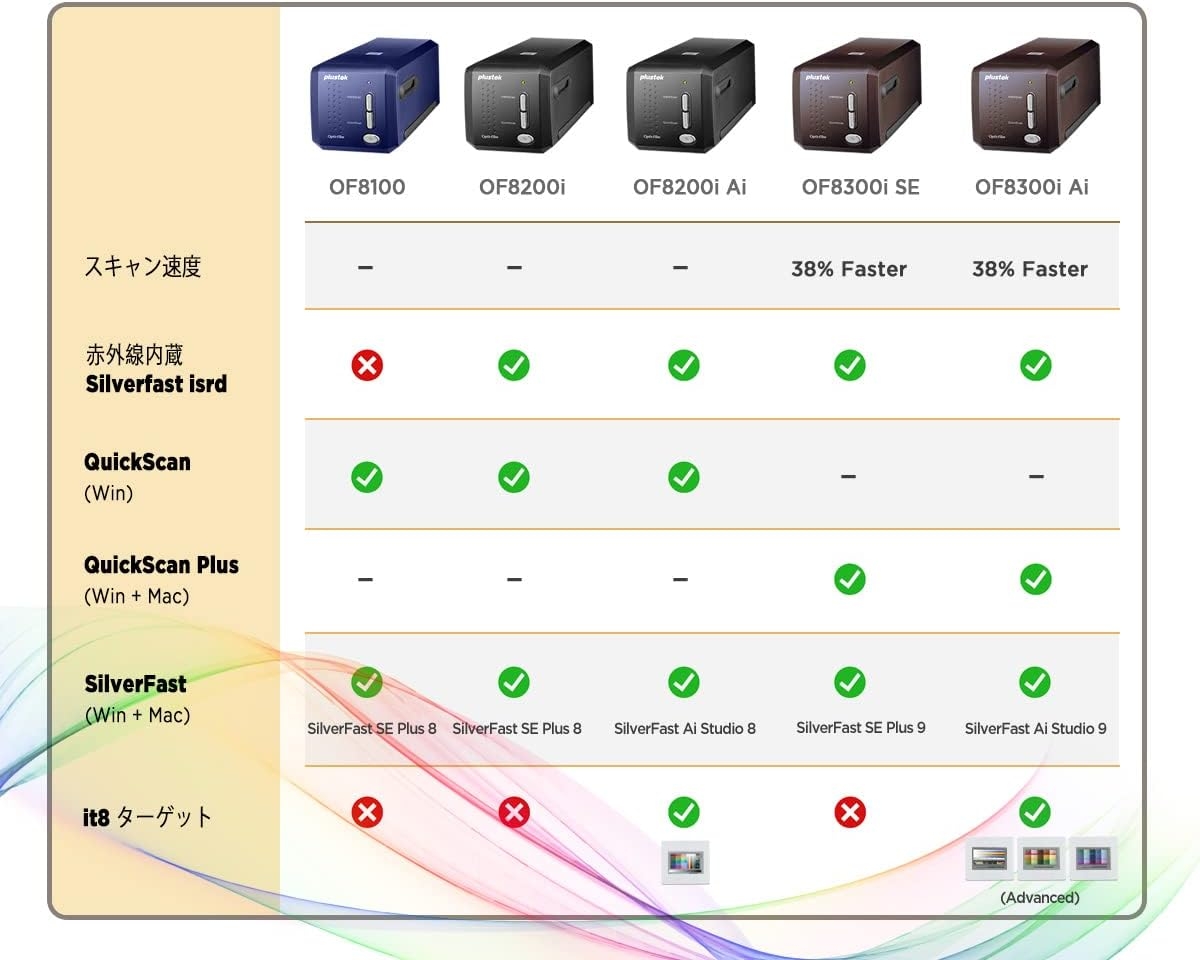
比較表
・・・・・
Plustek OpticFilm 8100 フィルムスキャナー
高解像度 7200 dpi(最大設定解像度です。解像度の数値は光学的な意味合いでの表記であり、ご利用者の主観による美しさ等を保証する値ではございません)。35mmフィルム(ネガ/ポジ,スキャン切替えはソフトSilverFast上で変更します)やスライドフォルダーの読取りに対応(ブローニーは非対応)。複数回 読取り機能 Plustek Multi-Sampling。光源には環境に優しい“白色LED”を採用。
PCとUSB接続して使用します。スキャナー単独ではご利用いただけません。スキャニングソフト「SilverFast」は本バージョンVer.8から日本語表記対応になりました。
Plustek OpticFilm 8200i Ai フィルムスキャナー
【赤外線でゴミ・傷を検知〜補修がついたOpticFilm 8100の上位機種】
高画質を求めるハイエイド向け35mmフィルムスキャナー(パソコン環境が必要です)
最大で7200x7200dpiの高解像度スキャンが可能。48ビットカラー入出力により高画質を実現。
赤外線チャンネル(ハードウェア)による、ゴミ・傷を検知、ソフトウェアによる補修機能「iSRD」対応
バンドルソフト:SilverFastAiStudio8(日本語表記対応)
付属のカラーキャリブレーション用スライドIT8で色調管理が可能。
ケンコー 5インチ液晶フィルムスキャナー KFS-14WS
イメージセンサー:1400万画素 1/2.33型 CMOS
有効画素数:1240万画素(35mmフィルム)
焦点距離:f=5.1mm
液晶モニター:5インチ IPS (960×540ピクセル)
内蔵メモリー:ユーザー使用領域はありません


































